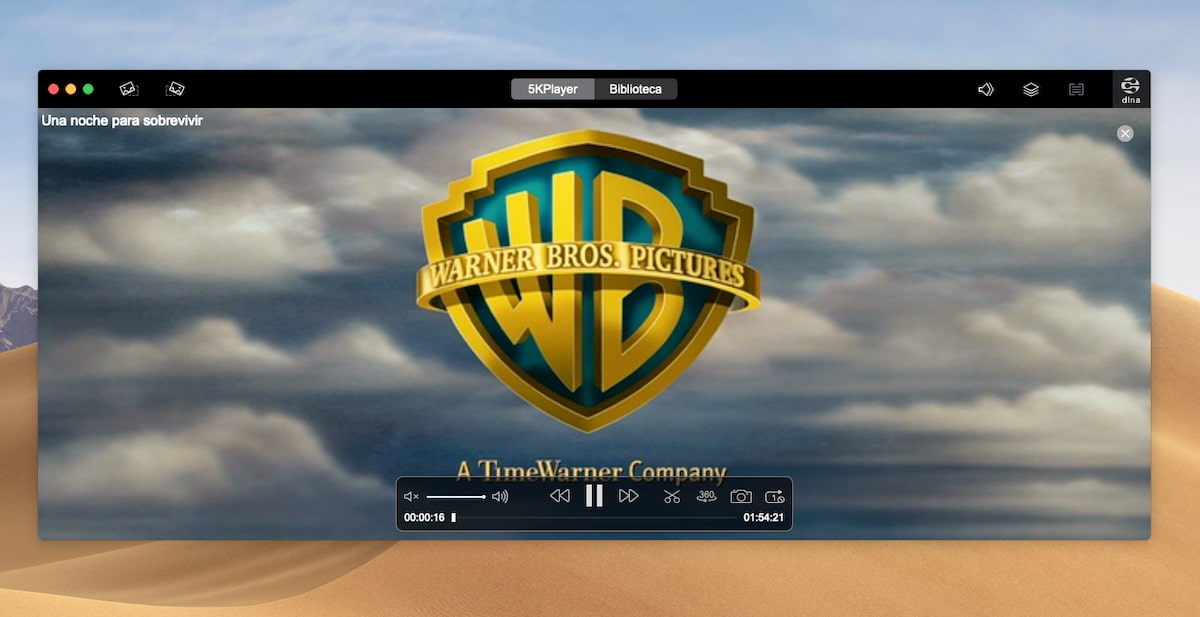
Apple, nagu teisedki tootjad ja tarkvaraarendajad, mõnikord ei paku funktsioonid, mida paljud kasutajad peavad loogiliseks ja et nad peaksid seal olema, kuna nad täiendavad muid seadmeid. Paljudel juhtudel on ainus viis nende funktsioonide kasutamiseks, mis peaksid olema kohalikud, tasuliste rakenduste kaudu.
Üks neist on AirPlay Miks Apple ei hõlma AirPlay tuge otse macOS-is? Me ei tea, miks, kuid see funktsioon on alati reserveeritud kolmandate osapoolte rakendustele, rakendustele, mis pole just odavad. Kuid alati on ka alternatiive, üks neist on 5KPlayer, kõik-ühes mängija, mis pakub AirPlay tuge ka macOS-is ja Windowsis.
Mac Mini on seade ideaalne meie televiisoriga ühenduse loomiseks Selle väiksuse tõttu, kui see sisaldab ka AirPlay funktsionaalsust, väldime vajadust osta Apple TV või uuendada televiisorit ühe mudeli jaoks, mille tootjad nagu Samsung, LG või Sony meie käsutusse annavad.
Tehes ühe 5KPlayer rakendusest, saame seda teha saatke meie seadme sisu mugavalt ja lihtsaltolgu see siis iPhone, iPad või iPod touch otse meie elutoa suurele ekraanile.
Mis on 5KPlayer
5KPlayer on mängija, kellega saame hakkama alla laadida ja kasutada täiesti tasuta ja see võimaldab meil mitte ainult iOS-i hallatavast seadmest sisu saata, vaid võimaldab taasesitada mis tahes tüüpi sisu, olenemata selle vormingust. See on nagu VLC-mängija (see mängib absoluutselt kõike), kuid sisaldab ka AirPlay funktsionaalsust.
Lisaks võimaldab 5KPlayer meil mängida 360-kraadiseid videoid, muusikafaile praktiliselt igas vormingus, otse-raadio, M3U-loendeid vaadata televiisorit Interneti kaudu... Nagu näeme, pole see rakendus lihtne mängija, see on rakenduste jaoks nagu Šveitsi armee nuga.
Mida lubab 5KPlayer meil teha
Saada sisu AirPlay kaudu
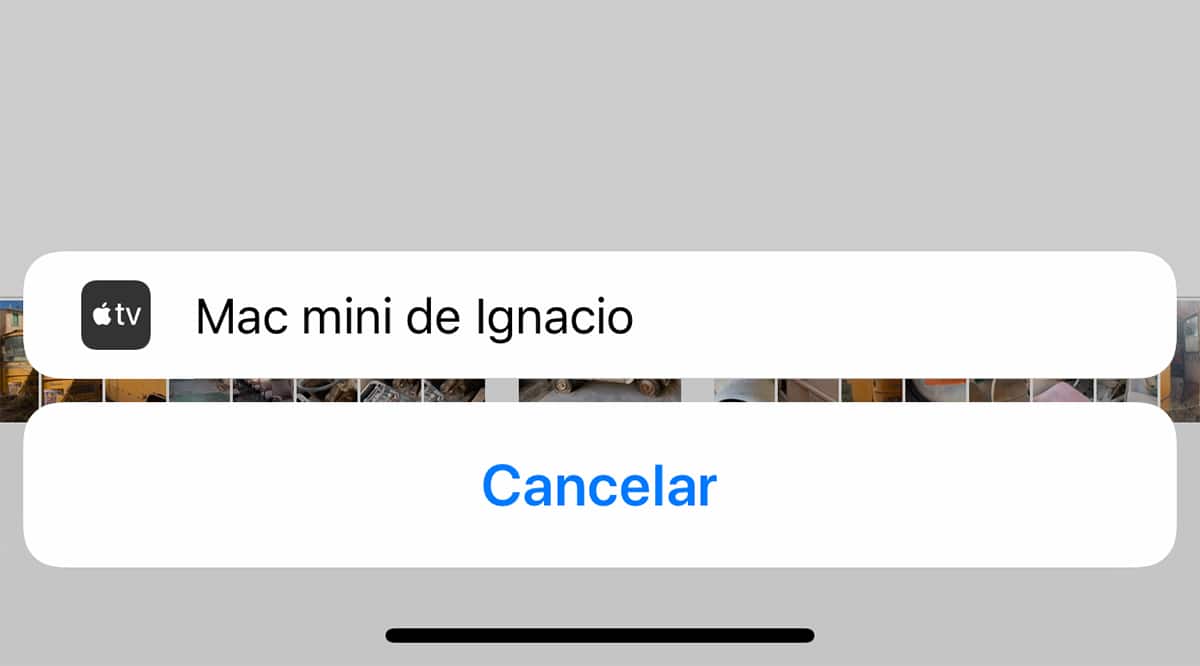
Kasutama AirPlay koos 5KPlayeriga on selle tarkvara üks peamisi funktsioone video taasesitus - funktsioon, mis võimaldab meil oma mobiilseadmesse salvestatud pilte või videoid nautida arvuti või televiisori suurel ekraanil.
Videost helini
Kui räägime helist, lubab 5KPlayer meile seda teisendada mis tahes video MP3 / ACC-vormingusse, fantastiline võimalus nautida teatud live-kontserte, mida me ei leia digitaalses ega füüsilises formaadis. Viimati kasutasin seda rakendust Queeni 1986. aasta Wembley kontserdi teisendamiseks ACC-vormingusse, kontserdiks, mida on väga raske digitaalseks muuta.
Mängi ja redigeeri igasuguseid formaate
Lisaks võimalusele esitada mis tahes videofaile (tänu pakutavale riistvarakiirendusele) muusikat, DVD-sid ja m3u-loendeid, saame ka esitada põhilised videotöötlused nagu video osade lõikamine, pööramine, taasesituse kiiruse muutmine, valge tasakaalu reguleerimine, heli muutmine ja isegi subtiitrite lisamine.
DLNA-ga ühilduv
Lisaks kõigile funktsioonidele, mida mul eespool on kirjeldatud, oleme ka võimaldab sisu saata DLNA kaudu igast seadmest, olgu see siis Androidi nutitelefon, arvuti, nutiteler, PlayStation 4 või Xbox.
Salvestage meie iPhone'i või iPadi ekraan
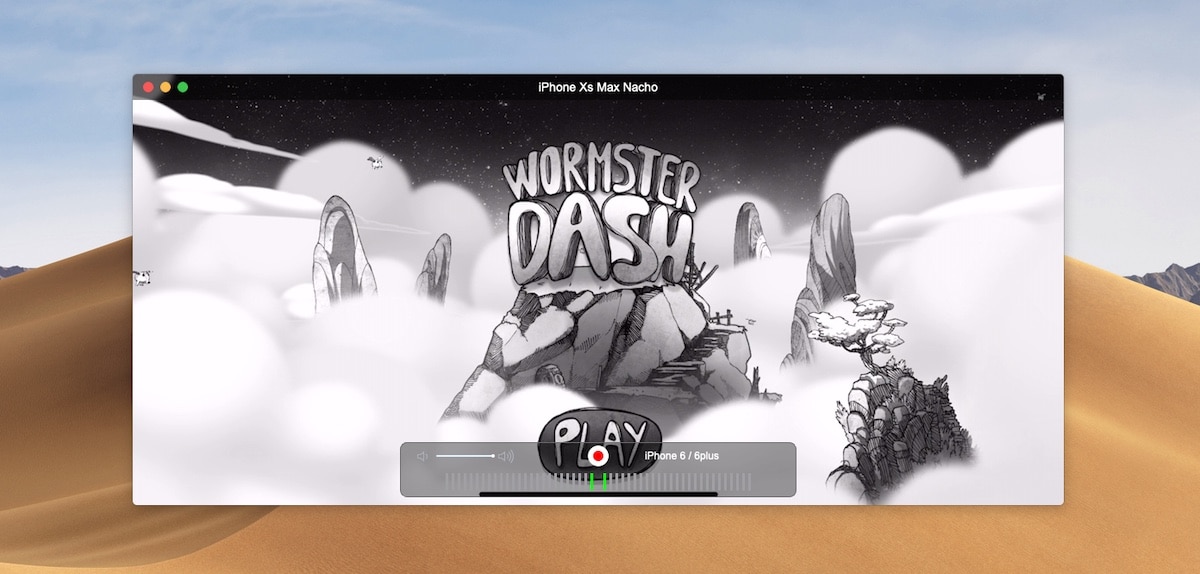
Kuigi on tõsi, et iOS ja iPadOS võimaldavad meil oma seadme ekraani salvestada, nõuab see funktsioon suuri ressursse, eriti kui tahame ekraani salvestada mängu nautimise ajal. 5KPlayer võimaldab meil oma iPhone'i või iPadi ekraani salvestada vähendades seeläbi meie seadme ressursside arvu, nii et aku ei kannata protsessi ajal nii palju.
Laadige video / heli alla YouTube'ist
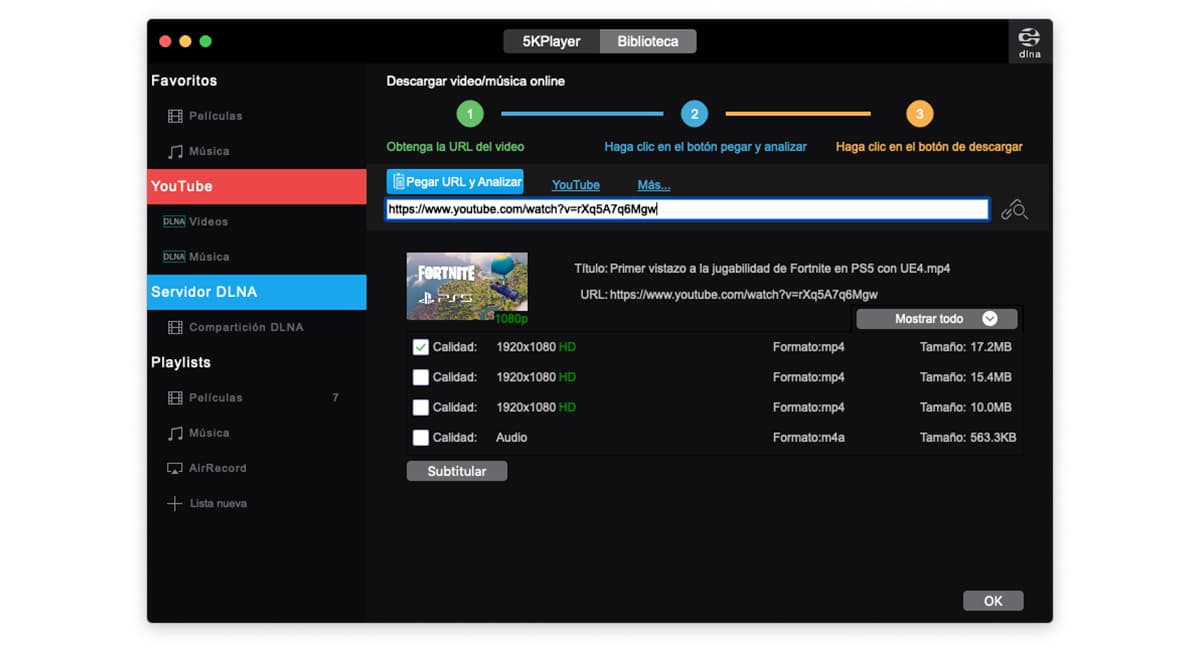
5KPlayer meile pakutavate funktsioonide lõpetamiseks peame kommenteerima, et nvõimaldab teil alla laadida mitte ainult YouTube'i videoid, kuid lisaks võimaldab see meil alla laadida ainult heli, mis on ideaalne funktsioon oma muusikakogu loomiseks, et saaksime mängida igal ajal ja igal pool, ilma et oleks vaja Interneti-ühendust. Lisaks YouTube'i videote allalaadimisele saame alla laadida ka muudest allikatest, nagu Facebook, Vevo, dailymotion, Vimeo, metacafe ...
Kuidas 5KPlayer töötab
Kui oleme rakenduse oma Maci alla laadinud ja installinud, installitakse see meie arvuti alguses, nii et alati, kui seda vajame, on see meil käepärast ja me ei pea rakendust kogu aeg avama. Kui rakendus töötab, me ei pea oma meeskonnas midagi muud tegema kui soovime kasutada AirPlay funktsiooni, mida see meile pakub. Sel juhul peame tegema järgmised toimingud.
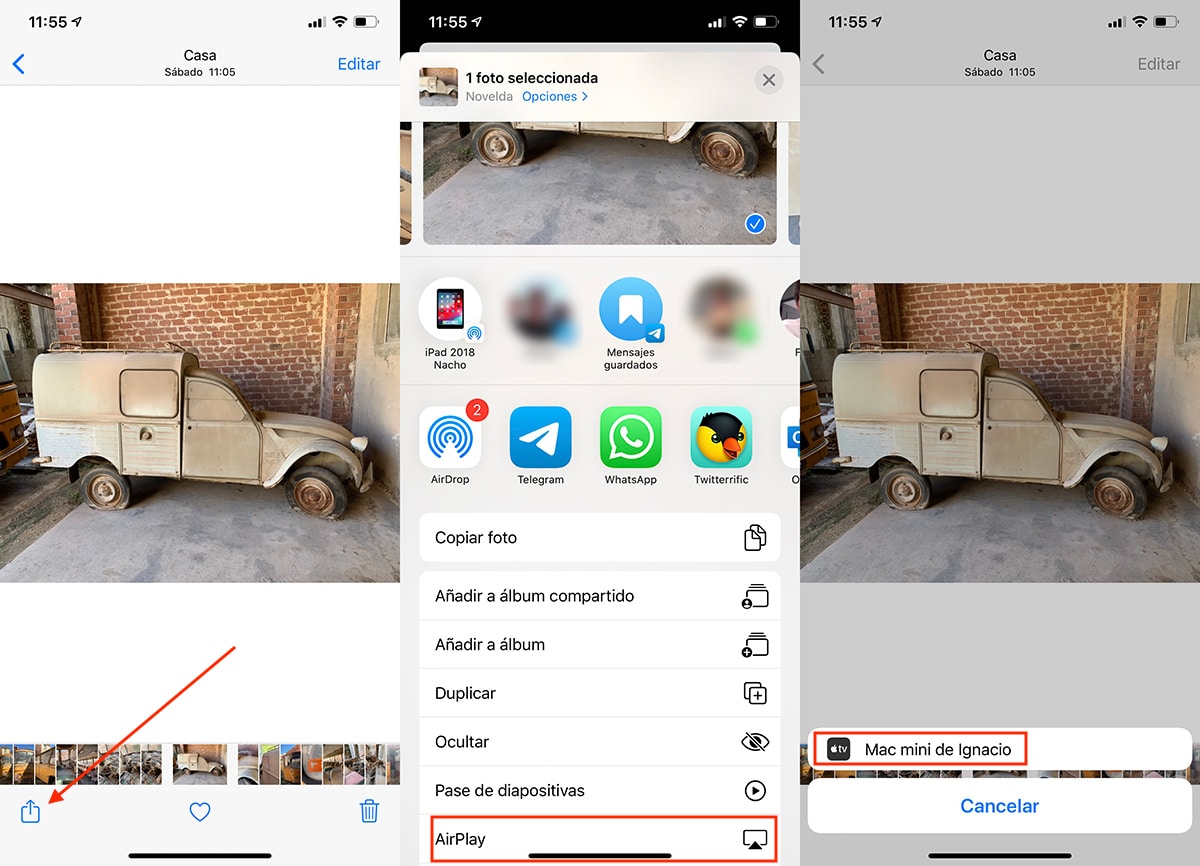
- Seadmest, kus asub sisu, mida soovime AirPlay kaudu jagada, peame nuppu vajutama osa.
- Menüüs Jaga meile kuvatavate valikute hulgas peame klõpsama AirPlay y valime oma Maci nime.
Kui see on video või pilt, sulgeb rakendus albumist väljumisel AirPlay funktsionaalsuse.
Kui see, mida me tahame, on cJagage Macis meie iPhone'i või iPadi ekraani, peame järgima alltoodud üksikasju:
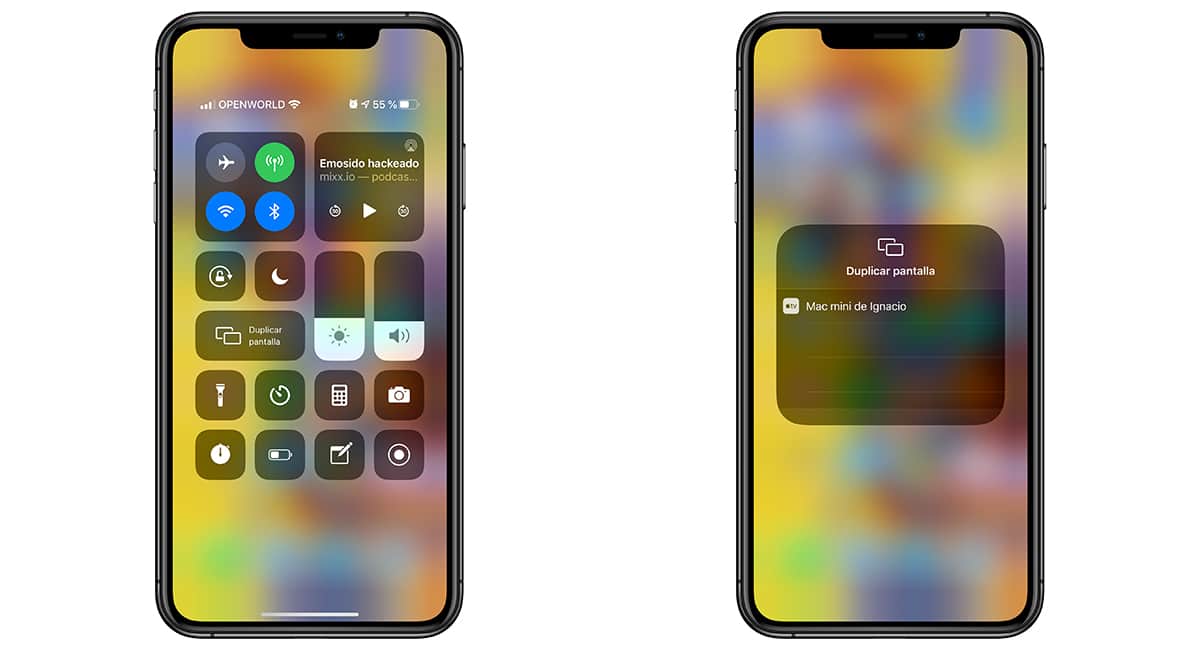
- Me pääsete juurde Juhtimiskeskus (Kui see on iPhone 8 või varasem, libistame sõrme ekraani alt üles ja kui see on iPhone X, libistame sõrme akuikoonilt alla).
- Kui ekraanil on juhtimiskeskus, klõpsake nuppu Ekraani peegeldamine. Sel hetkel avaneb Macis uus taasesitusaken, mis näitab meie seadme ekraanil näidatud sisu.
Sellest taasesitusaknast saame otse salvestada kogu ekraanil kuvatud sisu, sealhulgas heli, nii et see on ideaalne funktsioon salvestage meie lemmikmängude mängimismänge jagada neid oma sõpradega, YouTube'is või muudel platvormidel.
Kuidas alla laadida 5KPlayer

Tõenäoliselt mõtlete, et tasuta olles sisaldab rakendus reklaame. Noh, ei, 5KPlayer on reklaamivaba ja saame laadige see alla tasuta, mõlemad moon kudumata Windows.
5KPlayeri nautimiseks peab meie meeskond seda olema õnnestus Snow Leopardilt (versioon, mis jõudis turule 2009. aastal). Kui räägime Windowsi versioonist, peab arvutit haldama Windows XP koos SP2-ga. Nagu näeme, on nõuded AirPlay nautimiseks mis tahes arvutis tänu 5KPlayerile minimaalsed.

Tõde on see, et see näeb hea välja ja proovin seda proovida.
Siiski on üks asi, mis ei pane mind ritta, kust see rakendus kasu saab.
Kui teil pole reklaami ja see on tasuta, kuidas saate selle arendamiseks investeeritud aja ja raha tasuvust?
Kas võib juhtuda, et see rakendus hankis meilt andmeid, et neid kolmandatele osapooltele müüa?
Keegi ei anna midagi tasuta, kui see pole ajutine reklaamikampaania.
Rakendus on nagu reklaamikandja teistele sama arendaja pakutavatele rakendustele, kõige huvitavam on AirPlay funktsioon.